Hur man avbryter TV- och filmkanalprenumerationer på Amazon Prime Video
Med Amazon Prime Video kan du prenumerera på streamingtjänster som Showtime , Paramount+ och BritBox . Men vad ska du göra när du vill avbryta prenumerationer på TV- och filmkanaler på Amazon , så att du slutar debiteras för dessa tjänster?
Lyckligtvis listar ditt Amazon -konto på Amazons(Amazon) webbplats alla dina prenumerationer på en prenumerationssida där du kan hantera och avbryta prenumerationer på Amazon som du inte vill ha längre.

TV- och filmkanalprenumerationer(Movie Channel Subscriptions) på Amazon Prime Video
Ett Amazon Prime-medlemskap(Amazon Prime membership) kommer med tillgång till många strömmande tv-program och filmer som du kan titta på utan några extra avgifter utöver kostnaden för ditt Prime -abonnemang.
Men du kanske har märkt att för att se vissa program och filmer(movies) från vissa leverantörer måste du prenumerera på en premium Prime -videokanal, som AMC eller Cinemax eller STARZ .

Många av dessa kanaler erbjuder gratis provperioder. Även om provperioderna är gratis för Amazon Prime -medlemmar, måste du fortfarande ange din kreditkorts- och faktureringsinformation eftersom när provperioden är över kommer Amazon att debitera ditt konto för prenumerationen tills du säger upp det.
I allmänhet förnyas kanalprenumerationer automatiskt tills du avslutar prenumerationen. Detta gäller även för andra typer av prenumerationer som Amazon Music och ditt Amazon Prime-medlemskap.
Var du kan hantera dina prenumerationer på Amazon
Sidan Medlemskap(Memberships) och prenumerationer(Subscriptions) är där du kan hantera alla aspekter av, du gissade rätt, dina medlemskap och alla prenumerationstjänster du har beställt. Följ dessa steg för att komma åt den här sidan i en webbläsare:
- Logga(Log) in på ditt konto på Amazon.com .
- För muspekaren över Konto och listor(Account & Lists ) i det övre högra hörnet på sidan. En rullgardinsmeny visas.

- I avsnittet Ditt konto(Your Account) i rullgardinsmenyn väljer du Medlemskap och prenumerationer(Memberships & Subscriptions) .
Följ dessa steg för att komma åt den här sidan i mobilappen:
- Starta Amazons mobilapp.
- Välj användarikonen(User) .

- Välj ditt konto(Your Account) .
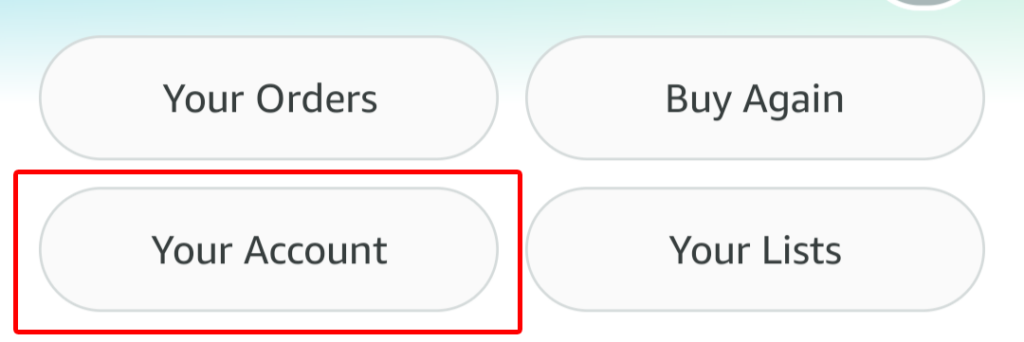
- Under Kontoinställningar(Account Settings) väljer du Medlemskap och prenumerationer(Memberships & subscriptions) .
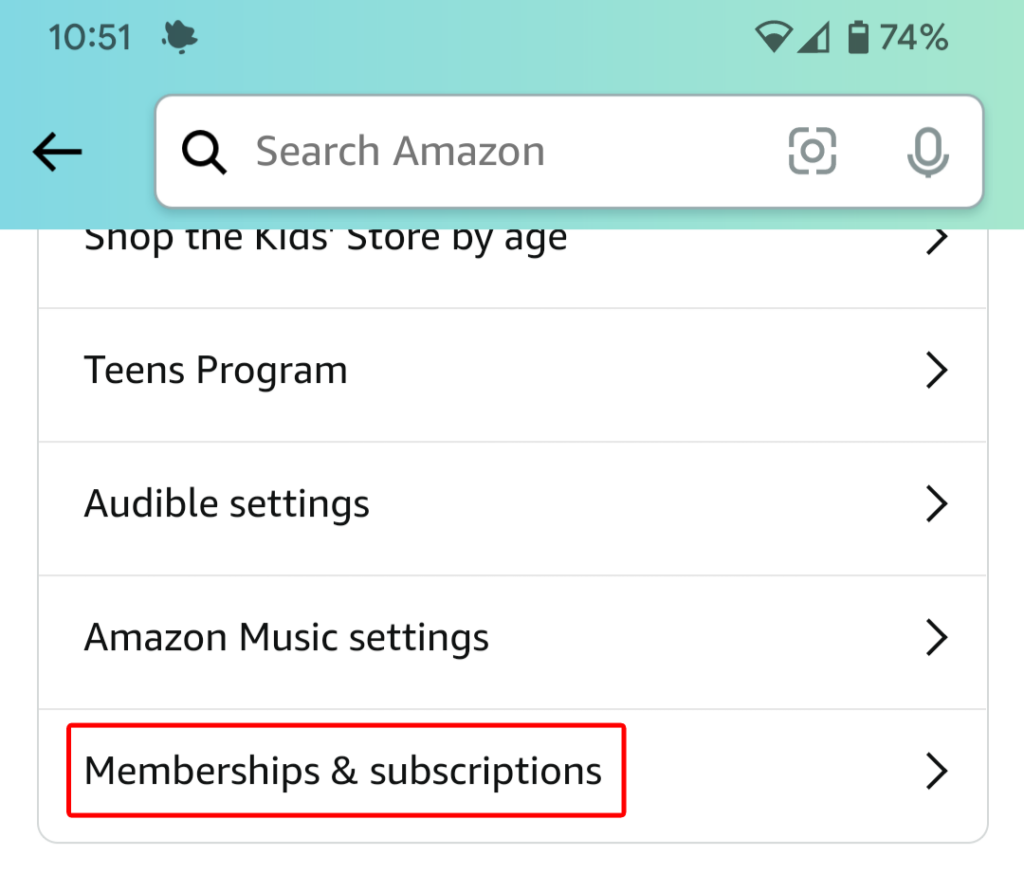
Du ser samma information oavsett om du hanterar prenumerationer på webben eller via mobilappen.
Information om dina prenumerationer
Sidan Medlemskap(Memberships) och prenumerationer(Subscriptions) visar en lista över alla dina prenumerationer. Visningsalternativen är:
- Aktuella abonnemang
- Tidigare prenumerationer
- Alla abonnemang
- Finns med Prime
- Videokanaler
Om du vill kan du sortera dina prenumerationer efter Utvalda(Featured) , efter förnyelsedatum – antingen(Renewal Date—either) i kronologisk ordning eller omvänd kronologisk ordning – eller alfabetiskt efter titel. Du kommer också att se en sökruta så att du snabbt kan söka efter den prenumeration du letar efter.
Den här sidan visar alla dina prenumerationer och, för varje, kommer den att visa namn och beskrivning av tjänsten, förnyelsedatum och en länk till din betalningshistorik(payment history) . Om tjänsten betalas för din Prime -medlemsbetalningsmetod kommer det att stå det. Du kommer att se en länk för att uppdatera betalningsmetoden för Prime om du vill göra det.
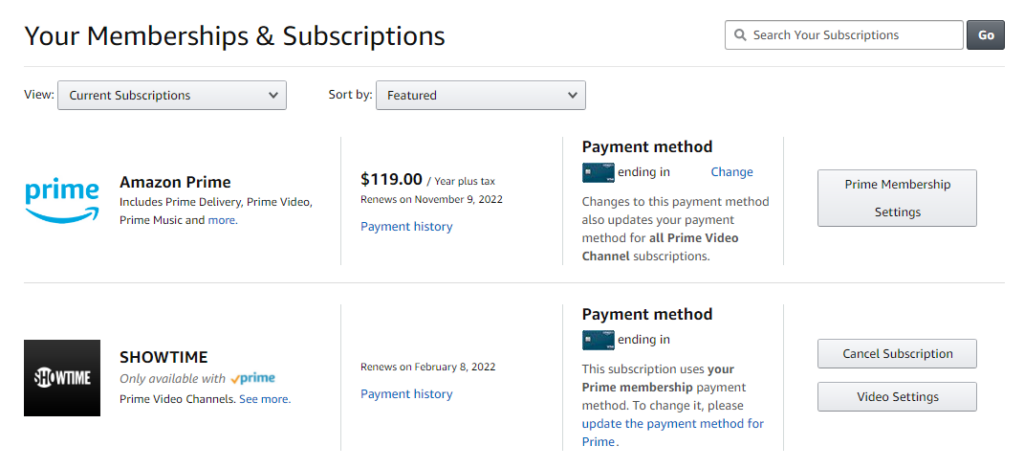
För prenumerationer som använder andra betalningsmetoder kommer du att se de fyra sista siffrorna i kreditkortet tillsammans med en Ändra(Change) länk om du vill ändra vilket kreditkort som debiteras för den tjänsten.
Hur man avslutar(Cancel) prenumerationer på TV- och filmkanaler(Movie Channel)
För att avsluta medlemskapet i ett TV-program eller en filmkanal, leta reda på programmet eller filmen i listan över prenumerationer. Välj sedan knappen Avbryt prenumeration . (Cancel Subscription)Du kommer att uppmanas att logga in på ditt Amazon -konto, trots att du redan är inloggad.

Därifrån får du några alternativ. Du kan välja att bli påmind några dagar innan prenumerationen förnyas så att du då kan bestämma om du verkligen vill att prenumerationen ska upphöra.
Alternativt kan du välja att stänga av automatisk förnyelse. Om du gör det kommer du fortfarande att kunna se programmet eller kanalen fram till slutdatumet för prenumerationen.

Slutligen kan du välja Avbryt nu och få en återbetalning(Cancel now and get a refund) för att omedelbart avsluta din prenumeration.
Om du har ändrat dig helt kan du välja knappen Behåll prenumeration .(Keep subscription)
Ett annat sätt(Way) att avbryta(Cancel) prenumerationer på TV- och filmkanaler(Movie Channel)
Det finns ett annat sätt att avbryta en prenumeration på en filmkanal från sidan Medlemskap och prenumerationer(Memberships & Subscriptions) . Välj knappen Videoinställningar(Video Settings) till höger om kanalen du vill avbryta.

Under Konto och inställningar(Account & Settings) väljer du fliken Kanaler(Channels ) så ser du en lista över dina kanaler(Your Channels) . Välj(Next) sedan länken Avbryt kanal(Cancel Channel) till höger om kanalen du vill avbryta.

Sidan Konto och inställningar(Account & Settings) har många andra förhandskontroller som:
- Inställningar(Settings) : Slå på och av AutoPlay.
- Prime Video PIN : Lägg till en PIN för att auktorisera Prime Video- köp och kringgå föräldrakontroll(Parental Controls) .
- Förinställningar för undertexter(Subtitle Presets) : Anpassa hur undertexter visas på alla dina registrerade enheter.
- Dina enheter(Your Devices) : Registrera en ny enhet eller avregistrera en enhet som du auktoriserat tidigare.
- Din visningshistorik(Your Watch History) : Visa objekt som har setts med en annan profil, byt till den profilen.
- En lista över titlar som du har gömt. Dolda(Hidden) videor kommer inte att inkluderas i framtida rekommendationer, men de kommer fortfarande att visas i sökresultaten.

Beroende på ditt hushåll och dina tittarvanor kan du upptäcka att du använder dessa kontroller mycket.
Hur du avbryter ditt Amazon Prime-abonnemang(Your Amazon Prime Subscription)
Om du funderar på att avbryta din Amazon Prime -prenumeration en gång för alla kan du göra det på ett av två sätt. Gå till sidan Medlemskap och prenumerationer(Memberships & Subscriptions) med någon av metoderna som beskrivs ovan. Sedan:
- Välj knappen Prime Membership Settings till höger om ditt Prime -medlemskap.

- Under Hantera(Manage) väljer du länken Uppdatera, avbryt med mera(Update, cancel and more) .

- Välj knappen Avsluta medlemskap .(End membership)
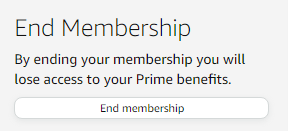
Det finns ett ännu snabbare sätt att avbryta ditt Amazon Prime - abonnemang. Från rullgardinsmenyn Konto och listor väljer du (Account & Lists)Prime Membership .

Därifrån kan du välja länken Uppdatera, avbryt och mer(Update, cancel and more) för att avbryta ditt Amazon Prime -abonnemang.
Related posts
Ställ in föräldrakontroll för YouTube, Netflix, Amazon Prime, HBO Max och mer
Hur man bränner Windows Movie Maker WMV-video till DVD
Dela Amazon Prime Benefits med vänner och familj
3 sätt att ta ett foto eller en video på en Chromebook
Hur man inte blir lurad på Amazon
Hur man upptäcker falska recensioner på Amazon
Hur man tar bort en TikTok-video
4 sätt att konvertera YouTube-video till text eller transkription
Hur man lägger till Voiceover till video i Adobe Premiere
Det enklaste sättet att hitta och ladda undertextfiler (SRT) med video
Netflix vs Hulu vs Prime – Den bästa streamingtjänsten 2019
Hur man tar bort en grön skärm från en video snabbt och gratis
Hur man skapar video undertexter snabbt gratis
Första YouTube-videon: 10 nybörjartips för bästa resultat
Hur man tar stillbilder från en video eller DVD
Hur man hittar och skriver ut ett Amazon-kvitto
Extrahera ljud från video med dessa 7 appar
Hur man skapar en GIF från en video med Photoshop CC
Hur man redigerar musik till en video med Adobe Premiere
6 videoredigeringstips för nybörjare
